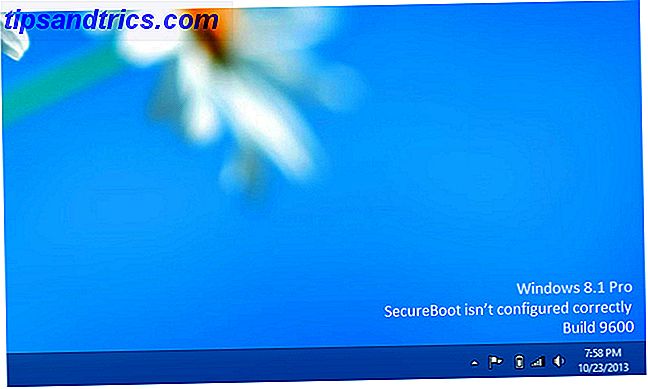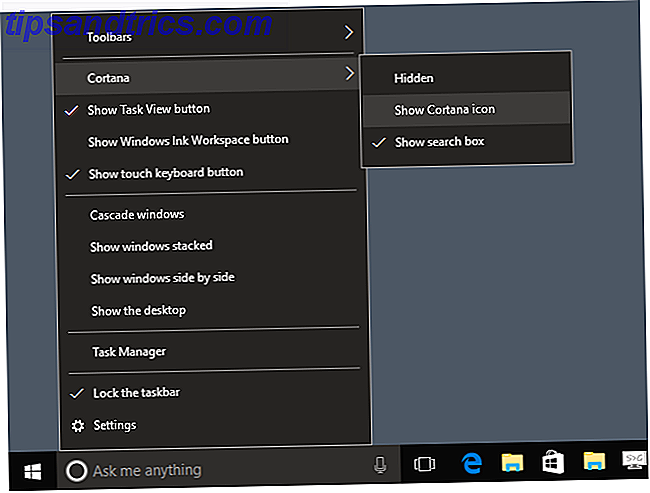Das Einrichten eines Raspberry Pi bedeutet in der Regel, das Disk-Image auf eine microSD-Karte zu schreiben und es dann zum Starten des Betriebssystems zu verwenden.
Es ist ein guter Fluss, der in den meisten Fällen funktioniert ... aber es ist nicht die einzige Option. Jetzt können Sie Netzwerk-Boot verwenden, um Ihren Raspberry Pi zu laufen, und microSD-Karten komplett vergessen!
MicroSD, USB oder Ethernet? Für Raspberry Pi
Traditionell bedeutet das Ausführen eines Raspberry Pi, das Disk-Image Ihrer bevorzugten Distribution auf microSD zu schreiben. Dies geschieht normalerweise mit einem Werkzeug wie Etcher (obwohl Linux- und MacOS-Benutzer auf Befehlszeilenwerkzeuge zum Schreiben von Daten zugreifen können).
Eine schnelle, widerstandsfähige microSD-Karte ist wichtig, aber selbst die besten Geräte leiden unter Leistungseinbußen und scheitern schließlich. Es empfiehlt sich, ein Backup der microSD-Karte zu erstellen, damit Sie das Bild sofort auf eine neue Karte kopieren können.

Eine Alternative ist, von einem USB-Gerät zu booten So machen Sie Raspberry Pi 3 Boot von USB So machen Raspberry Pi 3 Boot von USB Der Raspberry Pi ist ein vielseitiger Teil des Kits, die eine Vielzahl von Aufgaben. Aber es hat einen eklatanten Fehler: die Unfähigkeit, von USB zu booten. Bis jetzt ist das so. Lesen Sie stattdessen mehr, aber mit der Veröffentlichung des Raspberry Pi 3 B + haben sich die Dinge verbessert. Jetzt können Sie mehrere Raspberry Pi über Ethernet von einem zentralen Server booten. Dies verwendet Preboot eXecution Environment (oder PXE, ausgesprochen "Pixie") und ist als Netzwerkboot (oder "Netboot") bekannt. Es ist möglich dank einer neuen Funktion in Raspbian, PiServer.
PXE ist seit Jahren ein verbreitetes Feature auf Desktops und Servern, obwohl es normalerweise in Unternehmen und öffentlichen Einrichtungen verwendet wird. Für Raspberry Pis in Schulen oder Unternehmen, mit piServer, ist es nicht notwendig, das Betriebssystem auf jedem Pi zu installieren - stattdessen, ein einzelner Server läuft die Raspbian x86-Distribution Beleben Sie Ihren alten PC Raspberry Pi-Style Mit PIXEL Revive Your Old PC Raspberry Pi Stil mit PIXEL Wenn Ihr Computer Debian ausführen kann, kann PIXEL ausgeführt werden. Nicht sicher, was PIXEL ist? Hier ist, was Sie wissen müssen und wie Sie es zum Laufen bringen. Read More als Server, und jeder Raspberry Pi fungiert als Client (speziell ein Null- oder Ultra-Thin-Client), der vom Betriebssystem auf dem Server startet. Dies ist eine hervorragende Möglichkeit, um zu kontrollieren, was auf jedem Raspberry Pi installiert ist (es ist alles auf dem Server gehostet) und zu überwachen, wie sie verwendet werden.
Was Sie benötigen, um NetBoot auf Raspberry Pi zu verwenden
Die Einrichtung ist ziemlich einfach. PXE funktioniert jedoch nicht auf älteren Raspberry Pi, sondern nur auf dem Modell 2018, dem Raspberry Pi 3 B +.
Zusammen mit diesem benötigen Sie einen Desktop-Computer oder Laptop oder ein anderes geeignetes Gerät, um Raspbian x86 auszuführen. Sie benötigen auch:
- Raspbian Lite
- Micro SD Karte
Beide sind für die Konfiguration von PXE erforderlich, aber sobald dies erledigt ist, kann die microSD-Karte erneut verwendet werden.
So richten Sie einen Raspberry Pi Server ein
Mit Debian Stretch mit Raspberry Pi Desktop (der offizielle Name für Raspbian x86) heruntergeladen, haben Sie mehrere Möglichkeiten. Es kann als Live-Disc von DVD-ROM oder USB ausgeführt werden; alternativ könnten Sie es als virtuelle Maschine mit VirtualBox installieren. Wenn Sie in der Zwischenzeit einen dedizierten Computer verwenden möchten, ist eine vollständige Installation angemessen.
Es ist zwar möglich, einen Raspberry Pi zu verwenden, auf dem Raspbian als Server ausgeführt wird, dies führt jedoch zu einer langsameren Leistung.
Unabhängig davon, welche Lösung Sie wählen, stellen Sie sicher, dass genügend Festplattenkapazität für jeden Raspberry Pi im Netzwerk vorhanden ist. Wenn das System eingerichtet ist, starten Sie Raspbian x86.
So konfigurieren Sie einen Raspberry Pi-Client
Sie sollten nun bereit sein, Ihren Raspberry Pi 3 B + zu konfigurieren. Sie sollten das Betriebssystem bereits auf Ihre microSD-Karte geschrieben haben, stellen Sie daher sicher, dass es in den Raspberry Pi eingesetzt ist und starten Sie den Computer.

Öffnen Sie eine Befehlszeile (oder verbinden Sie sich über SSH) und geben Sie Folgendes ein:
sudo nano /boot/config.txt Fügen Sie am Ende der Datei Folgendes hinzu, wenn die Datei im Texteditor geöffnet ist:
program_usb_boot_mode=1 Speichern Sie die Datei und beenden Sie sie mit Strg + X, dann schalten Sie den Raspberry Pi aus:
sudo shutdown Sie können jetzt die microSD-Karte entfernen.
Hinweis: Sie können mit dem obigen Prozess Zeit sparen, indem Sie diesen All-in-One-Befehl verwenden:
echo program_usb_boot_mode=1 | sudo tee -a /boot/config.txt Sie müssen den Computer jedoch weiterhin ausschalten.
So booten Sie Ihren Raspberry Pi über PXE
Mit einem Ethernet-Kabel, das an Ihren Raspberry Pi 3 B + angeschlossen ist, können Sie das Netzteil anschließen und booten. In diesem Stadium wird nicht viel passieren, außer dass die Power-LED aufleuchtet.
Legen Sie dies beiseite und konfigurieren Sie PiServer. Starten Sie auf dem Servercomputer PiServer im Menü Einstellungen . Befolgen Sie die Anweisungen im Assistenten, um das Netzwerk einzurichten. Sie sollten die MAC-Adresse jedes Raspberry Pi 3 B + im Netzwerk im Bildschirm Clients hinzufügen sehen. Fahren Sie mit dem Bildschirm Benutzer hinzufügen fort, um ein oder mehrere Benutzerkonten und Kennwörter zu erstellen.
Hinweis: Mehr kann später hinzugefügt werden. Außerdem sind die Konten portabel und nicht an bestimmte Raspberry Pis gebunden.
Klicken Sie auf neben Software hinzufügen, und wählen Sie das Betriebssystem aus, das von jedem Client verwendet werden soll. Derzeit sind Raspbian und Raspbian Lite verfügbar. Klicken Sie auf Weiter, um den Vorgang abzuschließen, die Clientbetriebssysteme zu installieren und zu beenden.
Einfache Raspberry Pi Server ohne MicroSD-Karten
Bis jetzt sollte mindestens ein Raspberry Pi 3 B + als Zero-Client und ein PC mit der Debian Stretch-Distribution für 32-Bit-Computer laufen. Das Endergebnis ist eine vereinfachte, vernetzte Raspberry Pi-Umgebung, die zentral gesteuert wird und keine microSD-Karte benötigt.
Es ist möglicherweise nicht ideal für Offline-Projekte oder viele Online-Projekte, aber als eine Lösung für viele Computing-Aufgaben, Netzwerk-Boot ein Raspberry Pi 3 B + ist ideal. Sie haben möglicherweise einen Heimserver, mit dem Sie Ihren Raspberry Pi verbinden können, oder Sie können PiServer als zentralen Server in einem Klassenzimmerszenario verwenden. PiServer könnte sogar eine Reihe von Raspberry Pis mit Power-over-Ethernet (PoE) in einem industriellen Szenario steuern. Es ist alles ziemlich aufregend, nicht wahr?
Willst du mehr Raspberry Pi Server-Lösungen? Dieser kleine Computer ist in der Lage, so viel, von Raspberry Pi Media-Servern 3 Möglichkeiten, um Ihren Raspberry Pi als Media-Server einrichten 3 Möglichkeiten zur Einrichtung Ihrer Raspberry Pi als Medienserver Welche Media Center-Anwendung sollten Sie auf Ihrem Raspberry Pi installieren? Es werden verschiedene Optionen angeboten, und wir werden Sie jetzt durch die Funktionen, Vorteile und Nachteile der einzelnen Optionen führen. Lesen Sie mehr zu Raspberry Pi Web-Hosting-Servern Hosten Sie Ihre eigene Website auf Ihrem Raspberry Pi Hosten Sie Ihre eigene Website auf Ihrem Raspberry Pi Müssen Sie eine Website laufen, aber nicht die Hosting-Kosten leisten können? Ein Weg dazu ist mit dem leistungsschwachen Raspberry Pi, der mehr als in der Lage ist, grundlegende Webserver-Software auszuführen. Weiterlesen !

![Wie baut man ein WiFi PC Radio mit Subsonic [Cross-Platform]](https://www.tipsandtrics.com/img/windows/479/how-build-wifi-pc-radio-with-subsonic.png)